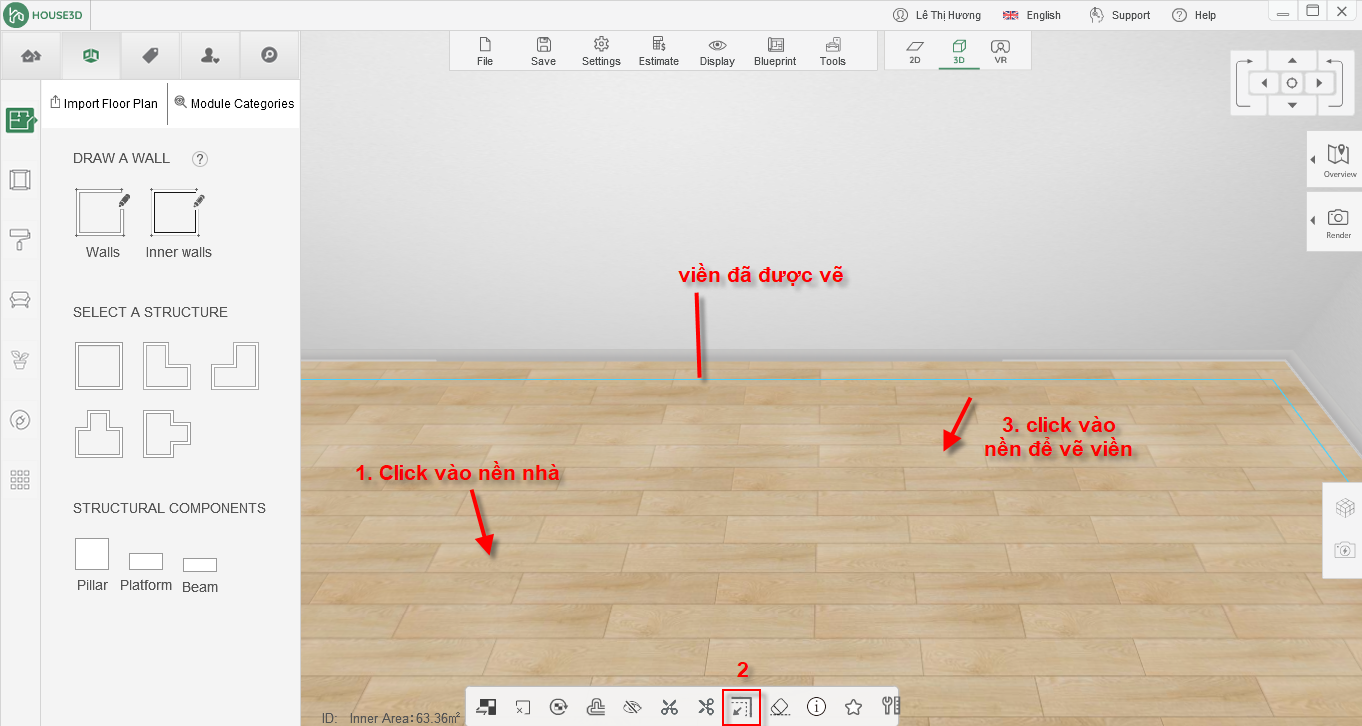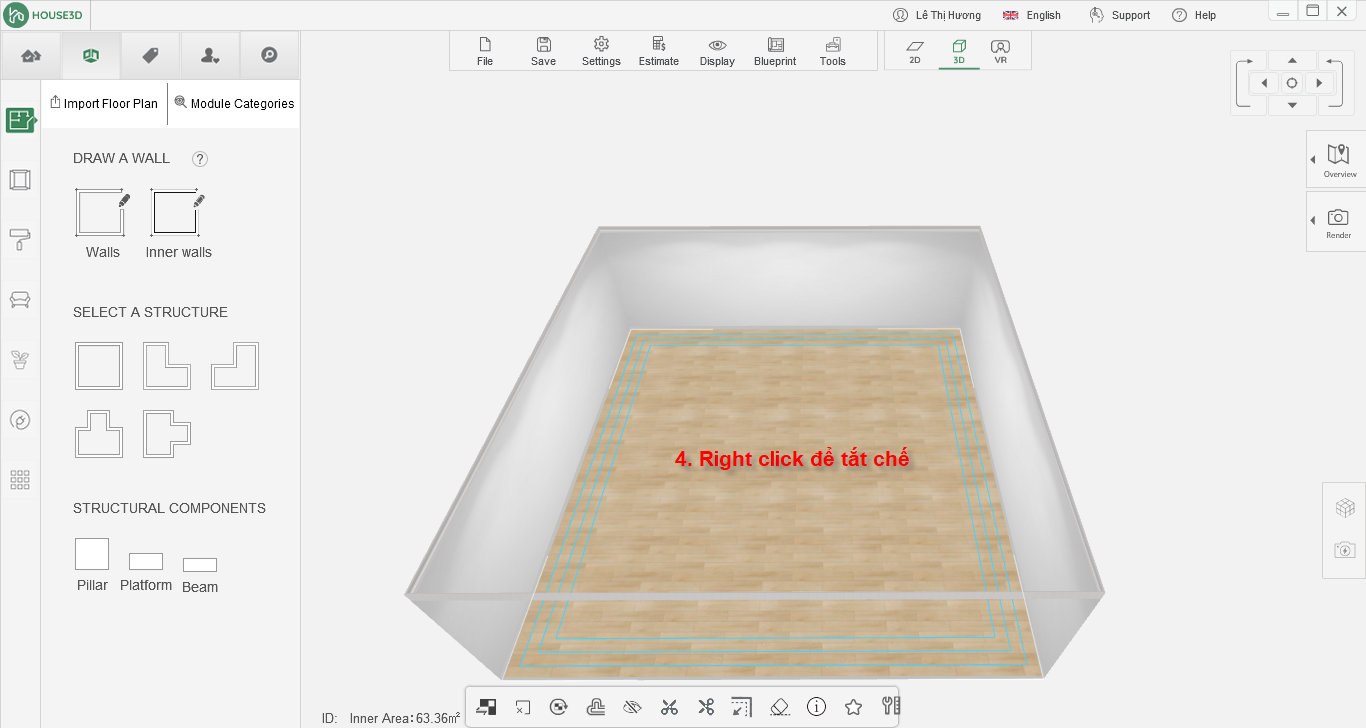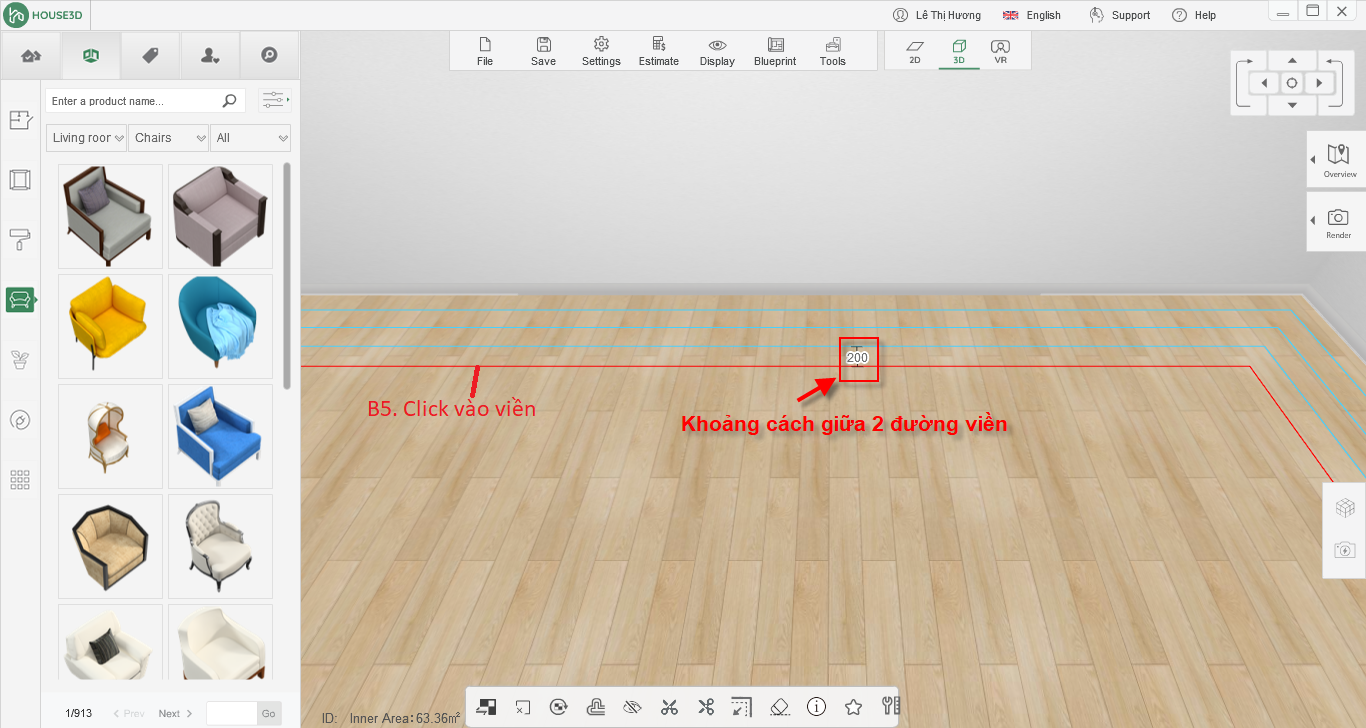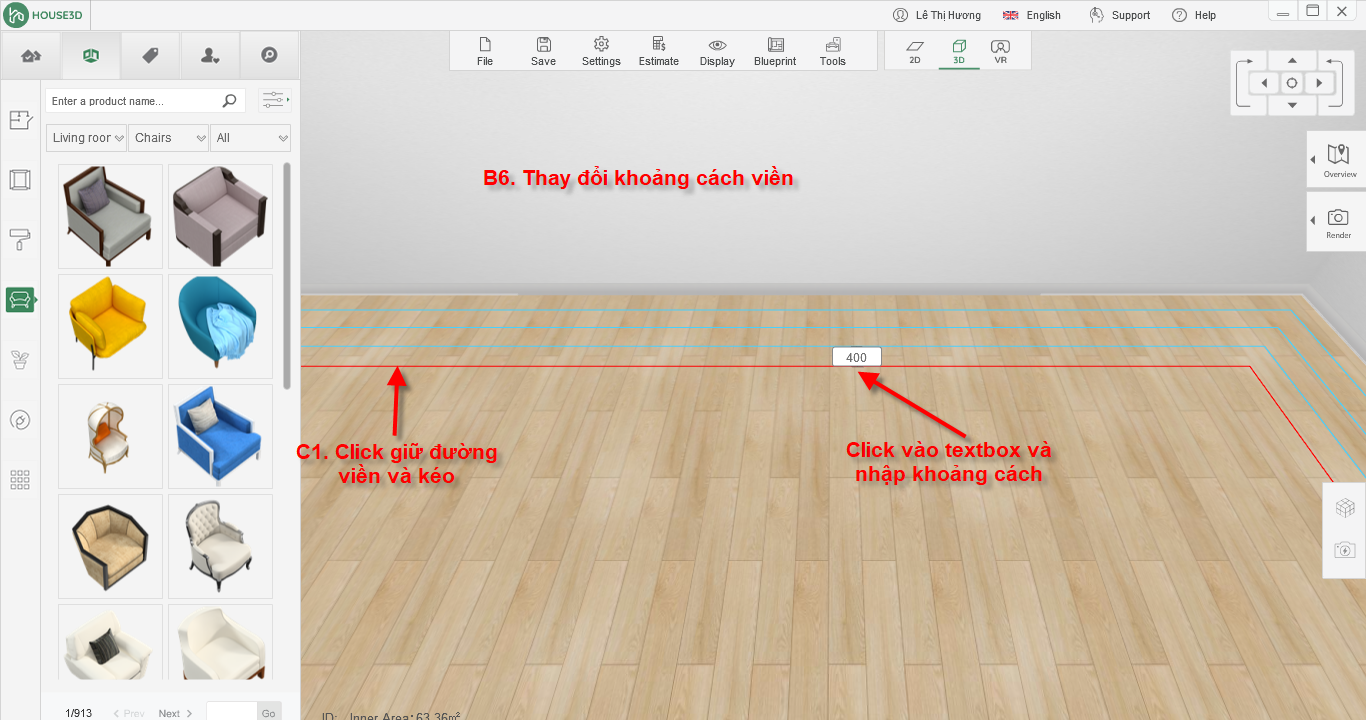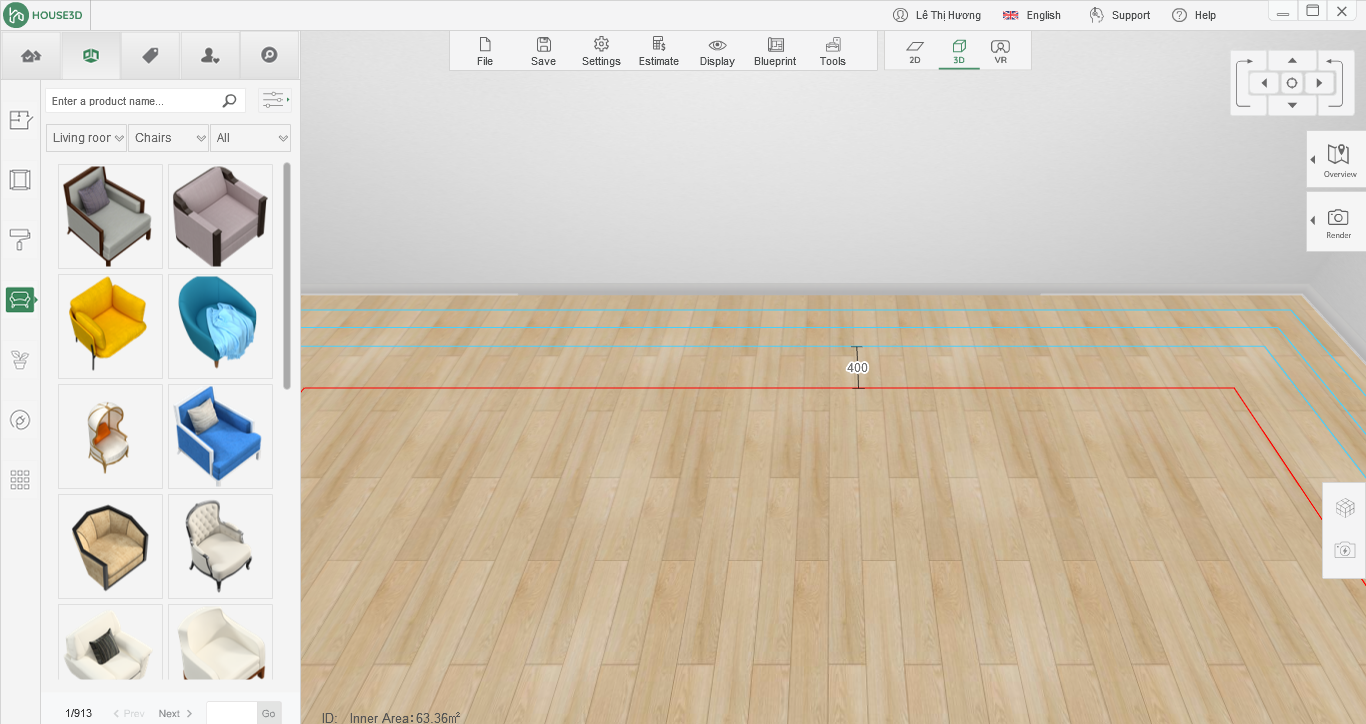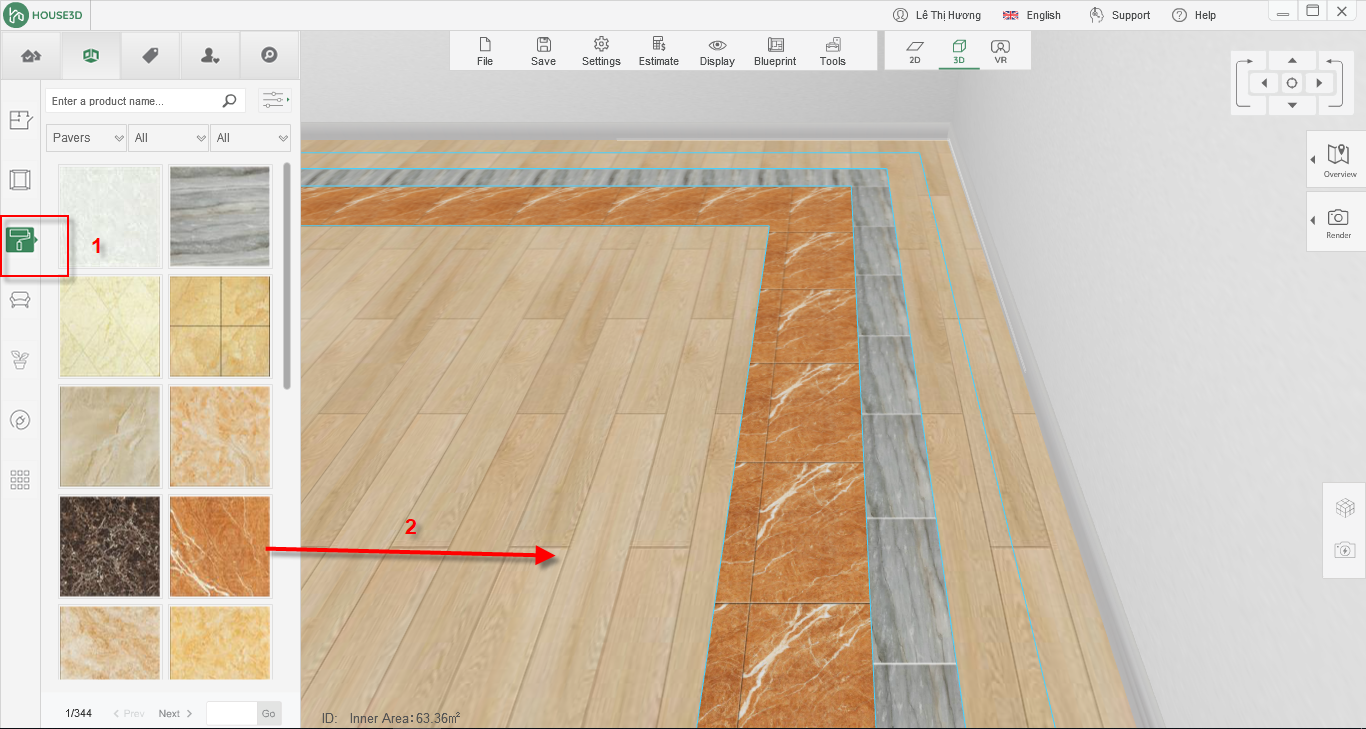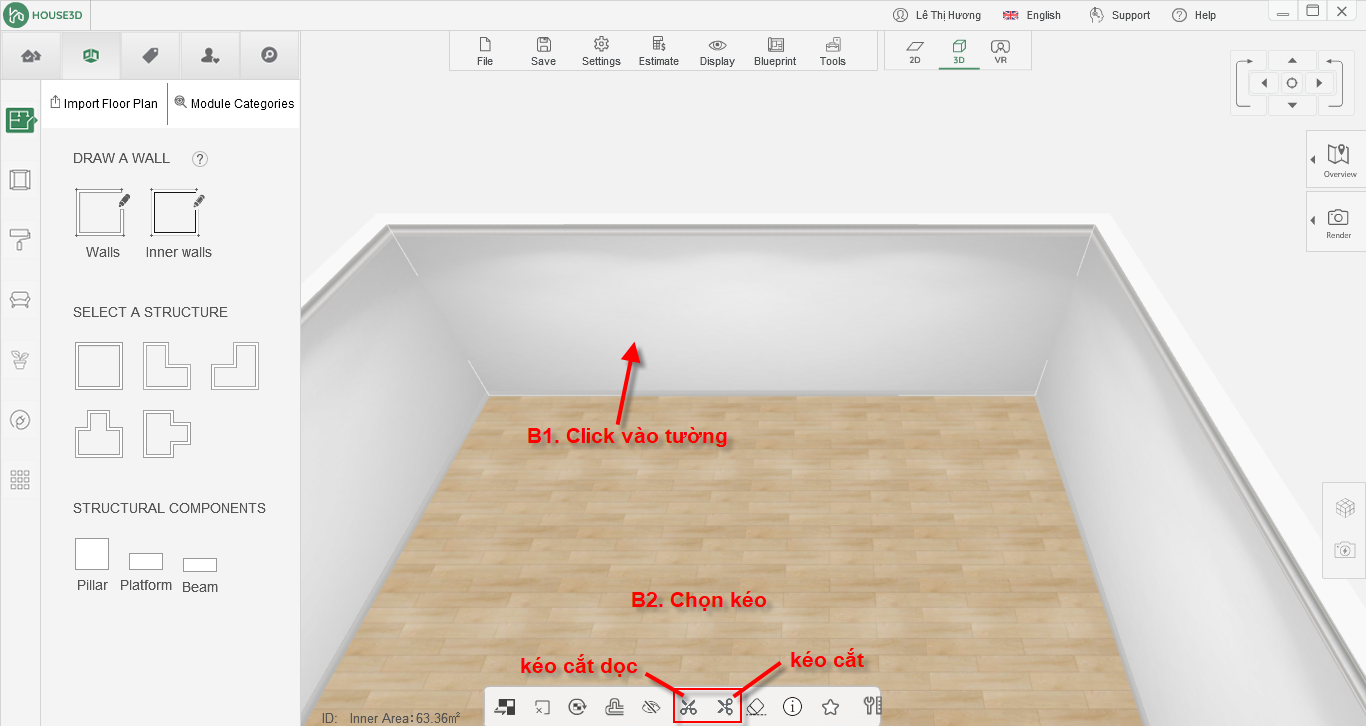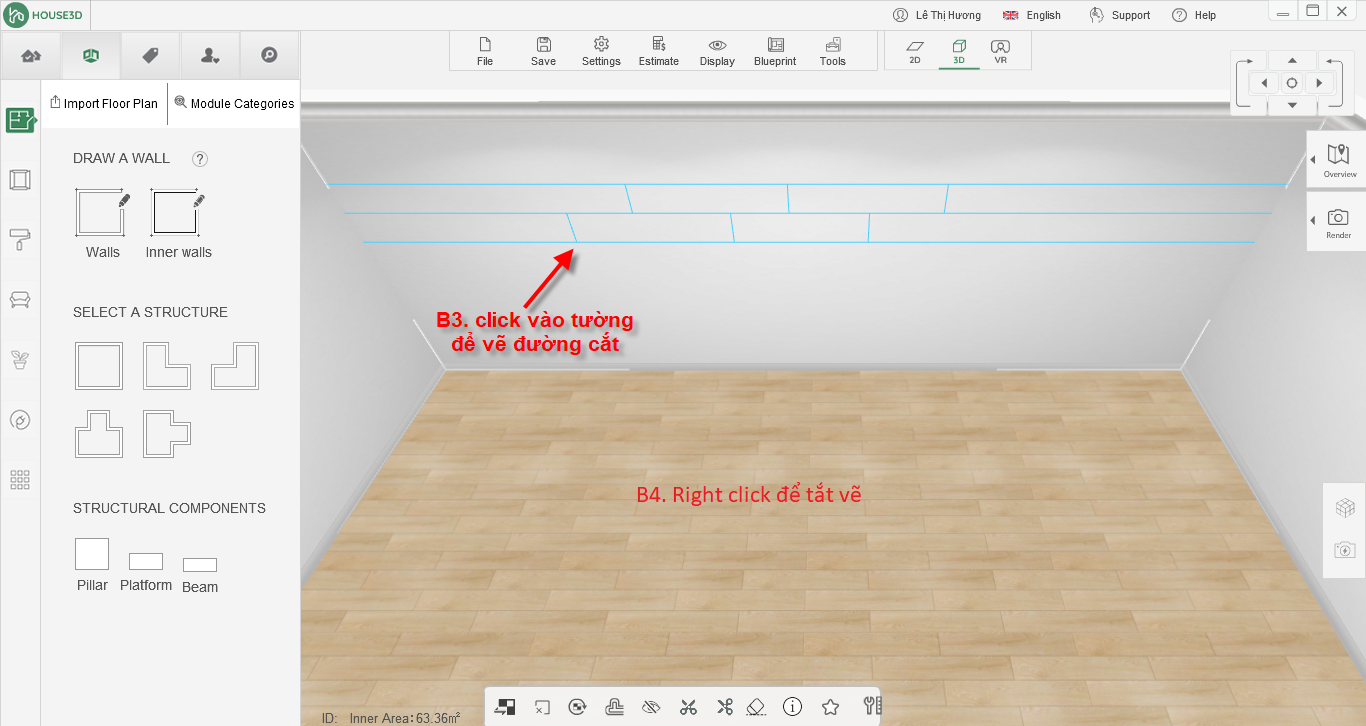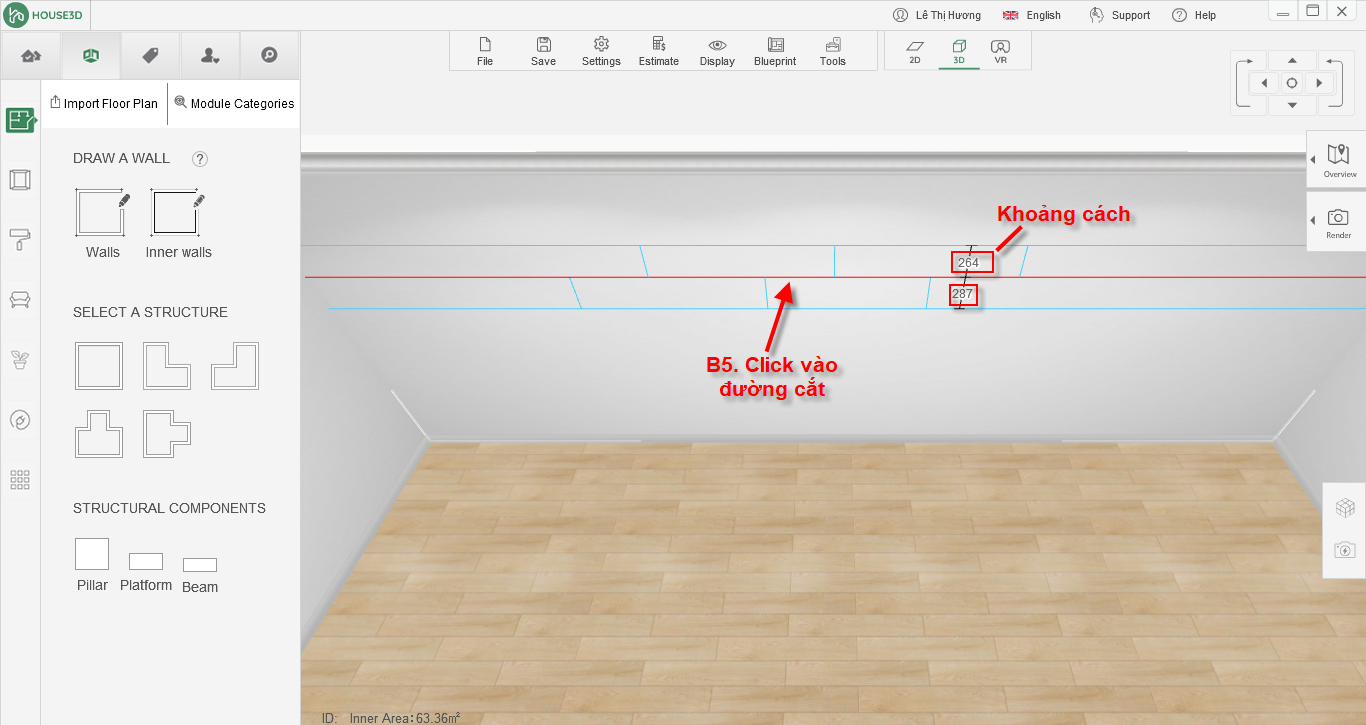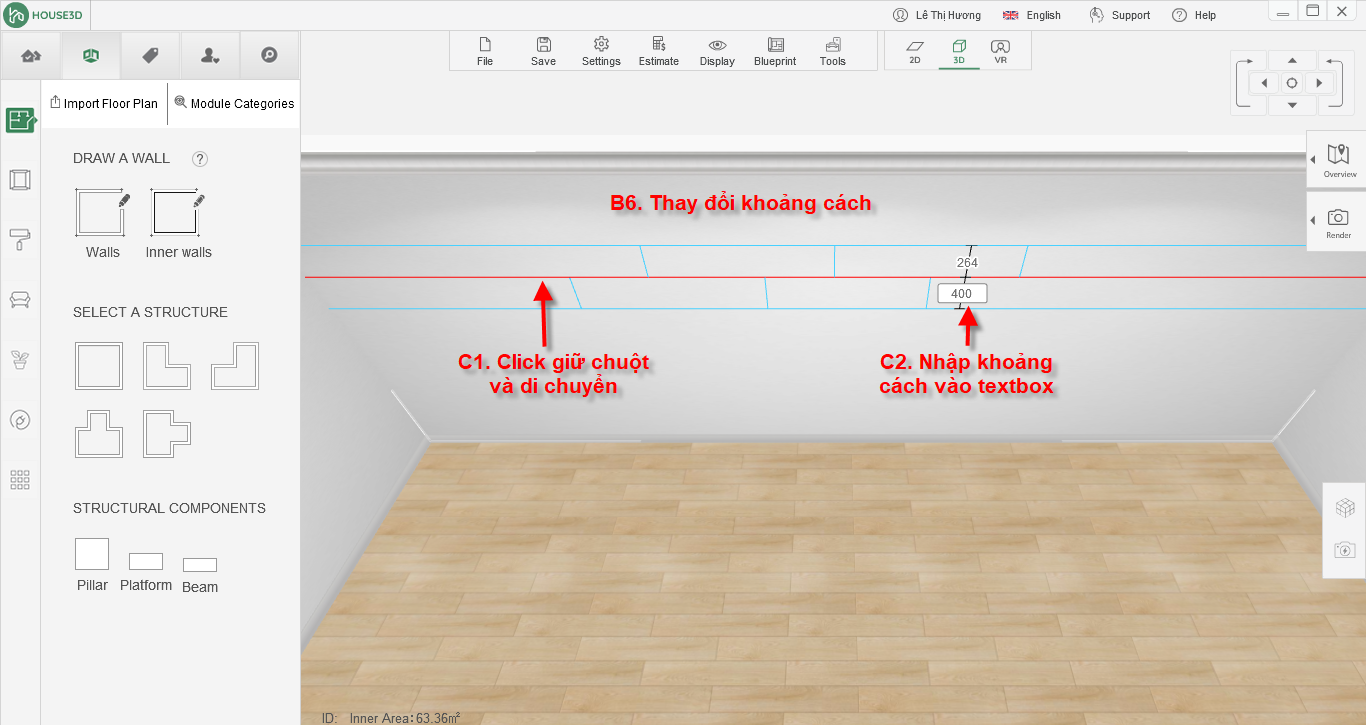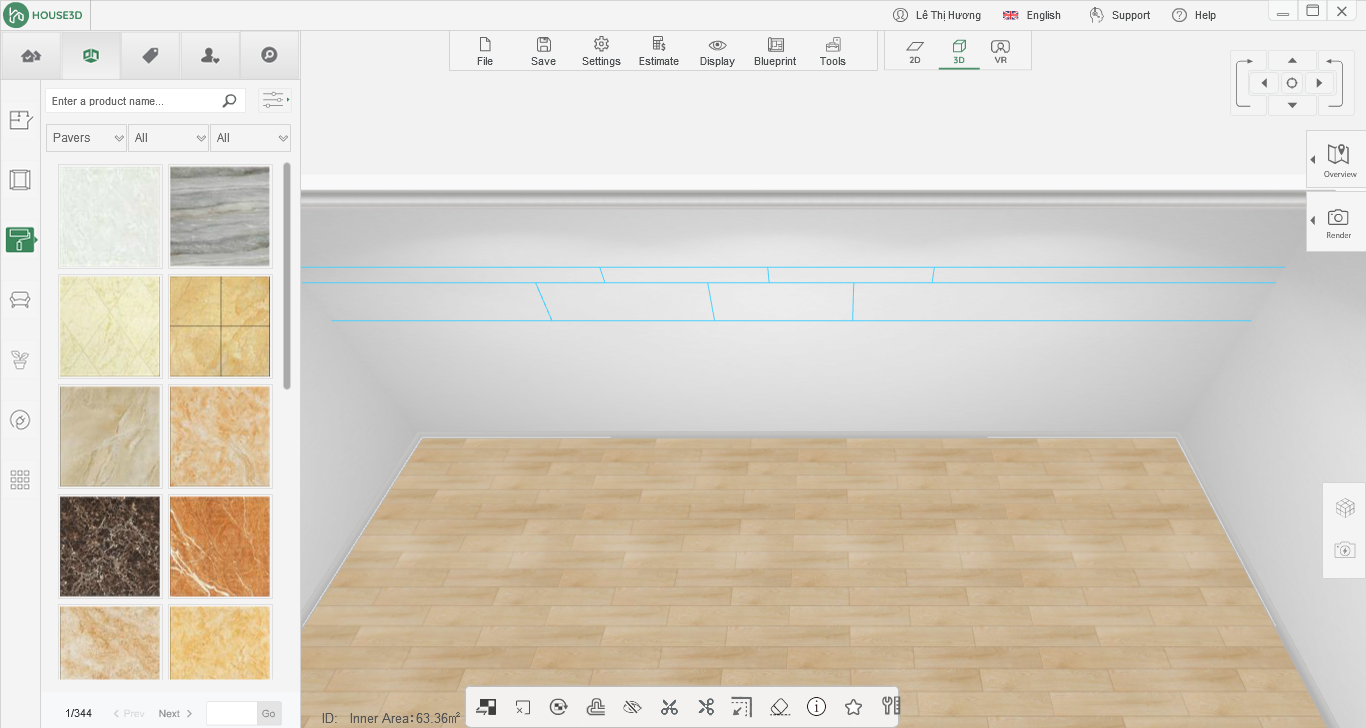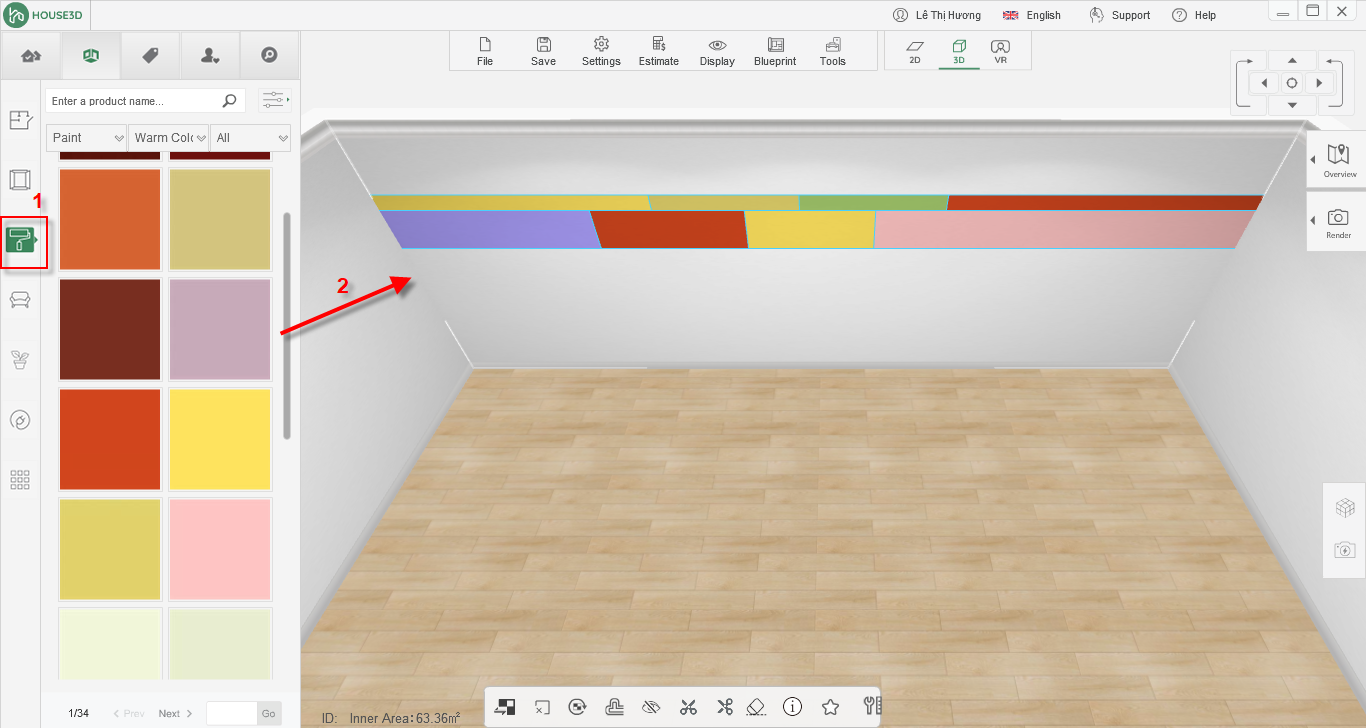Table of Contents
Tạo và trang trí đường viền gạch nền và đai tường
Cho phép người dùng tạo ra các đai viền cho nền nhà, cho các bức tường và trang trí màu sơn, giấy dán tường,gạch lát… theo ý thích
1. Tạo và trang trí đường viền cho nền nhà
1.1. Tạo viền nền nhà
Tại giao diện thiết kế, người dùng đã thiết kế một căn phòng. Mở hiển thị ở chế độ 3D/VR sau đó thực hiện theo các bước:
- B1. Click vào nền nhà để hiển thị tool view
- B2. Click vào button Borders
- Biểu tượng chuột chuyển sang biểu tượng kéo
- Đang trong chế độ Floor borders
- B3. Click vào mặt sàn
- Hiển thị 1 đường viền bên trong mặt sàn có kích thước giống hình dạng của nền nhà
- Cách các bức tường mặc định bằng 200mm.
- Nếu tiếp tục Click vào bên trong vùng viền thì sẽ vẽ ra được các đường viền mới nằm bên trong có hình dạng tường đồng và cách đường viền trước mặc định 200mm
- B4. Right click để tắt chế độ tạo border
- B5. Click vào 1 đường viền → đường viền sang màu đỏ và hiển thị khoảng cách của đường viền đó với đường viền được tạo ngay trước nó.
- B6. Thay đổi khoảng cách của viền. Có 2 các để thay đổi khoảng cách này:
- C1. Dùng chuột: Người dùng giữ và kéo đường viền được chọn để thay đổi khoảng cách
- C2. Dùng thông số: Nhập kích thước khoảng cách mới vào textbox khoảng cách
1.2. Trang trí viền
Sau khi đã tạo được các borders, tiếp theo thực hiện việc trang trí cho chúng:
- B1. Đi đến thư viện chọn vật liệu trang trí Material(1)→Tile(2)
- B2. Chọn vật liệu, giữ chuột kéo và thả vật liệu vào vùng muốn trang trí
2. Tạo và trang trí đai tường
2.1. Tạo đai tường
Tại giao diện thiết kế, người dùng đã thiết kế một căn phòng. Mở hiển thị ở chế độ 3D/VR sau đó thực hiện theo các bước:
- B1. Click vào tường để hiển thị toolview
- B2. Chọn kéo:
- B2.1. Click vào button kéo cắt ngang→ chuột chuyển sang icon Kéo cắt ngang
- B2.2. Click vào button kéo cắt dọc → chuột chuyển sang icon kéo cắt dọc
- B3. Click vào vùng tường
- Hiển thị đường cắt ngang/dọc đi qua điểm click chuột tương ứng với bước chọn kéo.
- Thực hiện lặp lại B3 để tạo nhiều đường cắt
- B4. Right click để kểt thúc việc tạo đại tường
- B5. Click chuột vào một đường cắt → Hiển thị khoảng cách của đường cắt đó với đường cắt được tạo ngay trước và ngay sau nó
- B6. Thay đổi khoảng cách đai tường, có 2 cách:
- C1. Giữ chuột vào đường cắt và di chuyển
- C2. Thay đổi khoảng cách trên textbox
2.2. Trang trí đai tường
Sau khi đã tạo được các đai tường, vùng cắt, tiếp theo thực hiện việc trang trí cho chúng:
- B1. Đi đến thư viện chọn vật liệu trang trí Material(1)→Tile(2)
- B2. Chọn vật liệu, giữ chuột kéo và thả vật liệu vào vùng muốn trang trí
Mọi thông tin phản hồi - thắc mắc - góp ý về chất lượng dịch vụ và sản phẩm, quý khách vui lòng liên hệ với chúng tôi thông qua fanpage House3D. House3D sẽ có phản hồi chi tiết sớm nhất đến với Quý Khách.